Hiệu chỉnh ảnh trong Google+ với 6 hiệu ứng
Trong Google+, phần Photos có hỗ trợ tùy chỉnh nhanh cho ảnh với việc bổ sung 6 hiệu ứng bao gồm: chuyển thành ảnh trắng đen, hai hiệu ứng ảo hóa, cân đối tông màu tự động, cân chỉnh màu sắc và độ tương phản.
 Phóng to Phóng to |
| Hiệu chỉnh ảnh ngay trong Google+ |
Để truy xuất đến phần xử lý ảnh, bạn chọn một ảnh trong album từ Photos, chọn tiếp Edit Photo ở phần Actions. Khung hiệu ứng sẽ hiển thị bên phải, bạn chỉ cần click chọn để thực thi.
 Phóng to Phóng to |
Lưu ý là hiệu ứng sẽ được áp dụng trực tiếp ngay vào ảnh sau khi bạn nhấn "Done editting" nên cần sao lưu trước nếu muốn giữ lại ảnh gốc. Nhấn "Undo" để trở lại trạng thái ảnh trước đó.
Ẩn danh sách "Vòng tròn bè bạn" (Circle)
Đôi lúc bạn không muốn cho khách truy cập nhìn thấy được danh bạ bạn bè của mình trên Google+, có thể thực hiện cách sau để giữ kín danh sách bạn bè:
-
Đăng nhập tài khoản Google+, chọn Profile bằng cách click chọn biểu tượng vòng tròn có hình người ở phần giữa (Home | Photos | Profile | Circles) hoặc click chọn lên nickname của mình ở góc trên cùng bên phải và nhấn "View Profile" trong danh sách xổ xuống.
-
Tại phần tài khoản cá nhân, click chọn nút "Edit Profile" màu xanh ở góc phải.
-
Bạn click vào ô tròn ở phần danh bạ bạn bè, một cửa sổ mới sẽ xuất hiện cung cấp hai tùy chỉnh: In your circles (danh bạ bạn bè) và Have you in circles (những người dùng Google+ khác có tên bạn trong danh bạ của họ). Bỏ chọn "Show people in" và "Showpeople who have added you to circles" để ẩn hoàn toàn cả hai thông tin trên.
 Phóng to Phóng to |
| Click chọn biểu tượng để tùy chọn chế độ hiển thị danh bạ trong Google+ |
Bạn cũng có thể chọn lựa hiển thị thông tin danh bạ bạn bè đối với một số nhóm nhất định. Ví dụ chỉ muốn hiển thị cho nhóm người thân (Family) thấy được danh bạ thì chọn "Show people in" cùng "Your circles" và chọn tiếp "Family" trong danh sách "All circles".
|
* Xem: Khám phá Google+, mạng xã hội của Google để biết thêm về "Vòng tròn bạn bè" (Circles) trong Google+. |
Chữ đậm, nghiêng và gạch ngang
Khi gửi các thông điệp trạng thái (status) trong phần Post của Google+, bạn cũng muốn chúng có thêm phần sinh động qua cách thể hiện font chữ in đậm, in nghiêng hay gạch ngang thân chữ. Google+ có hỗ trợ và bạn chỉ cần làm theo mẹo sau:
-
In đậm: *nội dung cần in đậm* (bao gồm cả dấu sao)
-
In nghiêng: _nội dung cần in nghiêng_ (bao gồm dấu dạch chân)
-
Gạch ngang: -nội dung cần gạch ngang- (như trên)
Một ví dụ nhỏ: *Nhịp Sống Số* đã có mặt -hiện diện- trên _Google+_ . Kết quả sẽ là: Nhịp Sống Số đã có mặt hiện diện trên Google+
Lấy liên kết gốc cho mỗi "post"
Mỗi thông điệp trạng thái (post) cập nhật đều có một đường dẫn url riêng biệt. Để lấy liên kết này bạn chỉ cần click lên phần thông tin thời gian. Một cửa sổ mới xuất hiện với liên kết url riêng biệt sẽ chỉ hiển thị thông điệp đó. Đây là cách bạn có thể sao chép đường dẫn để chia sẻ nhanh gọn.
 Phóng to Phóng to |
"Tag" bạn bè vào thông điệp
Việc "tag" một người bạn vào trạng thái trên Facebook không còn là chuyện xa lạ với việc đưa ký tự "@" vào nội dung thông điệp và chọn lựa đối tượng cần "nhắc đến" (tag) trong danh sách tự động hiện ra. Ngoài ký tự "@", Google+ bổ sung thêm ký tự "+" (dấu cộng) để người sử dụng có thêm cách gõ nhanh hơn khi muốn "tag" bạn bè.
Ngăn chặn email phiền phức từ Google+
Để email của bạn không phải nhận quá nhiều email "linh tinh" từ các mối quan hệ trên Google+, bạn có thể thiết lập ẩn nút gửi email bằng cách nhấn vào nút "Edit Profile" trong Profile. Ở bên dưới ảnh đại diện (avatar), bạn sẽ thấy phần "Send an email", click chọn vào đó, một cửa sổ sẽ xuất hiện. Bỏ chọn "allow people..." để không ai có thể gửi email trực tiếp từ Google+ vào hộp thư của bạn hoặc chọn lọc nhóm "Vòng tròn bạn bè" để có thể gửi email.
 Phóng to Phóng to |
Ngoài ra, những thông báo không kém phiền phức từ Google+ về những hoạt động trên mạng xã hội này cũng có thể được ngăn chặn bằng cách chọn Google+ settings khi click vào biểu tượng bánh răng ở góc phải trên cùng giao diện. Bỏ chọn các thành phần hoạt động mà bạn không muốn nhận thông báo.
 Phóng to Phóng to |







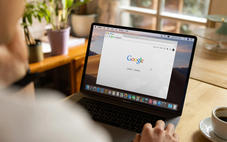



Tối đa: 1500 ký tự
Hiện chưa có bình luận nào, hãy là người đầu tiên bình luận